제거 search.freecause.com 리디렉션(제거 가이드)
이 리디렉션 바이러스는 지속적으로 인터넷 연결을 리디렉션하고 안전하지 않게보고 계십니다 있음을 알려드립니다.search.freecause.com.
search.freecause.com 검색 결과에 광고 및 스폰서 링크를 표시합니다,및 검색 쿼리에서 검색어를 수집 할 수 있습니다.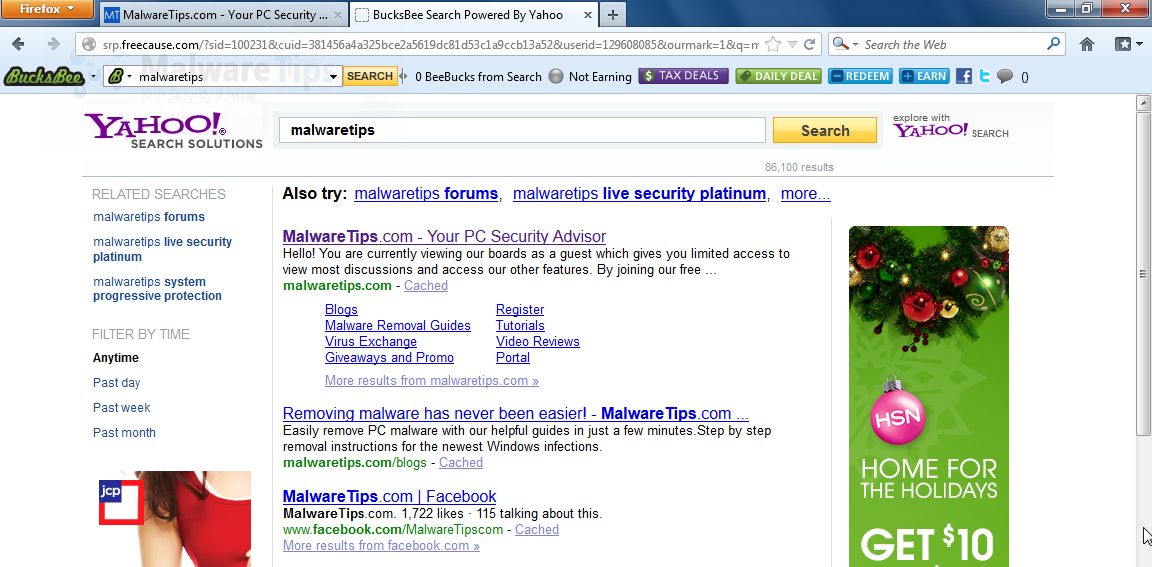
검색.무료 원인.다른 무료 소프트웨어를 설치 한 후 컴퓨터에 있어 또는 추가 기능을 그들의 설치에이 브라우저 납치범에 번들로 했다.
예를 들어,당신은 벅스 비를 설치할 때,당신은 또한 기본 브라우저 홈 페이지와 기본 검색 엔진을 변경하는 데 동의합니다 search.freecause.com,무료 원인 도구 모음을 설치하십시오.
그러나 컴퓨터에서 벅스비를 제거하면 웹 브라우저의 기본 설정이 복원되지 않습니다. 즉,다음을 제거해야 합니다 search.freecause.com 즐겨 찾는 웹 브라우저에서 수동으로.
자주 있기 때문에 소프트웨어를 설치할 때 당신은 항상주의를 기울여야한다,소프트웨어 설치 프로그램은 선택적 설치를 포함,이러한 브라우저 납치범으로. 당신이 설치하는 데 동의 무엇을 매우 조심.
항상 사용자 지정 설치를 선택 하 고 익숙하지 않은 아무것도 선택 해제,특히 옵션 소프트웨어 결코 다운로드 하 고 처음에 설치 하 고 싶 었. 그것은 당신이 신뢰하지 않는 소프트웨어를 설치해서는 안된다는 것은 말할 필요도 없다.
search.freecause.com 검색-바이러스 제거 지침
검색.무료 원인.이 도구는
우리의 경우,search.freecause.com 검색은 벅스 비를 통해 설치,그러나 당신은 다른 프로그램을 통해 납치이 브라우저를 가지고 있습니다.
그것은 당신이 검색 하 고 컴퓨터에서 다른 원치 않는 또는 알 수 없는 프로그램을 제거 하는 것이 좋습니다.
1 단계:제거 search.freecause.com 컴퓨터
- 에서 검색을 제거합니다.무료 원인.컴퓨터에서 시작 버튼을 클릭 한 다음 제어판을 선택하고 프로그램 제거를 클릭하십시오.
당신은 윈도우 8 사용자의 경우,당신은(이전 시작 버튼으로 알려진)왼쪽 하단 핫 코너를 마우스 오른쪽 버튼으로 클릭하고 거기에서 제어판을 선택한 다음 프로그램 제거를 선택할 수 있습니다.
- 컴퓨터에서 알 수 없거나 원치 않는 프로그램(로열티 플러그인,보상 표시 줄 또는 리본)을 검색하고 제거하십시오.
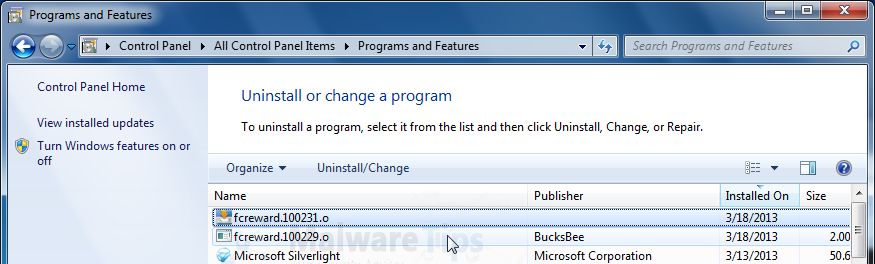
2 단계:제거 search.freecause.com 브라우저에서 잔여 손상을 검색
검색.무료 원인.
제거 search.freecause.com 인터넷 익스플로러에서 검색
- 인터넷 익스플로러를 열고 상단(맨 오른쪽)에 있는 톱니바퀴 아이콘
 을 클릭한 다음 인터넷 옵션을 다시 클릭합니다.
을 클릭한 다음 인터넷 옵션을 다시 클릭합니다.
인터넷 옵션 인터넷 옵션 대화 상자에서 고급 탭을 클릭 한 다음 재설정 버튼을 클릭하십시오.
- 인터넷 익스플로러 설정 재설정 섹션에서 개인 설정 삭제 상자를 선택한 다음 재설정을 클릭합니다.

- 인터넷 익스플로러 재설정을 완료하면 확인 대화 상자에서 닫기를 클릭 한 다음 확인을 클릭합니다.
- 인터넷 익스플로러를 닫고 엽니다.
검색을 제거합니다.무료 원인.모질라 파이어 폭스에서 검색
- 파이어 폭스 창 상단에서 파이어 폭스 버튼을 클릭하고 도움말 하위 메뉴로 이동 한 다음 문제 해결 정보를 선택하십시오.

- 문제 해결 정보 페이지의 오른쪽 위 모서리에 있는 파이어폭스 재설정 버튼을 클릭합니다.

- 계속하려면 열리는 확인 창에서 파이어 폭스 재설정을 클릭합니다.
- 파이어 폭스가 닫히고 재설정됩니다. 이 완료되면,창은 가져온 정보를 나열합니다. 마침을 클릭
제거 search.freecause.com 구글 크롬에서 검색
- 제거 search.freecause.com 구글 크롬에서 검색 확장.
- 브라우저 도구 모음에서 크롬 메뉴
 버튼을 클릭하고 도구를 선택한 다음 확장을 클릭하십시오.
버튼을 클릭하고 도구를 선택한 다음 확장을 클릭하십시오.
확장 탭에서 제거(휴지통을 클릭하여)구글 크롬에서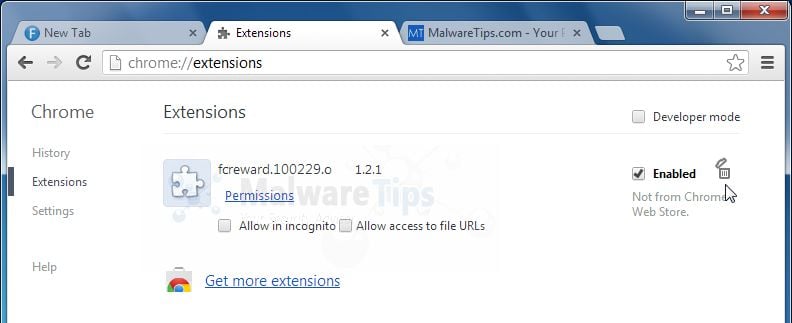
참고:검색.freecause.com 제거해야 할 추가 확장을 추가했을 수 있습니다. 우리는 당신이 구글 크롬에서 원치 않는 또는 알 수없는 확장을 제거하는 것이 좋습니다. - 구글 크롬 기본 검색 엔진 설정 search.freecause.com 구글 검색.
크롬 메뉴 버튼을 클릭 한 다음 설정을 선택하고 검색 섹션에서 검색 엔진 관리를 클릭하십시오.
버튼을 클릭 한 다음 설정을 선택하고 검색 섹션에서 검색 엔진 관리를 클릭하십시오.
나타나는 검색 엔진 대화 상자에서 구글을 선택하고 행에 나타나는 기본 설정 버튼을 클릭합니다.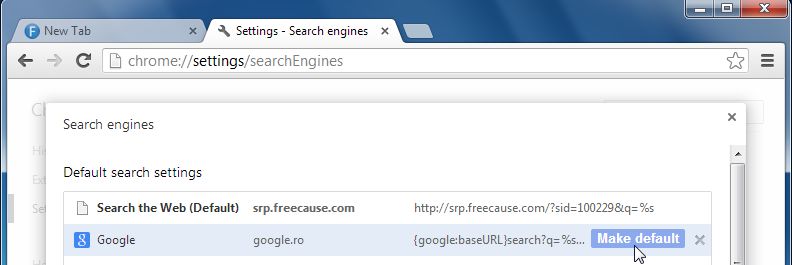
검색 검색 웹(검색.무료 원인.검색 엔진 목록에서,그리고 행의 끝에 나타나는 엑스 버튼을 클릭합니다.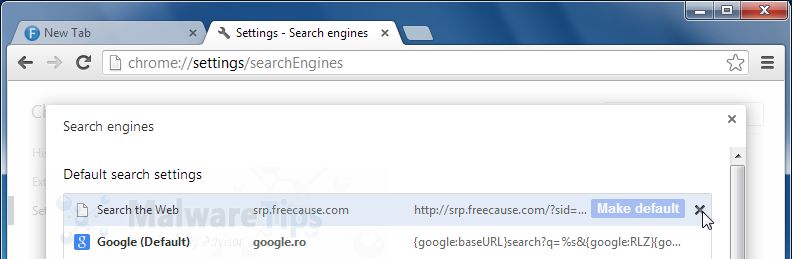
- 에서 구글 크롬 홈페이지 변경 search.freecause.com 기본값으로.
search.freecause.com 검색 브라우저를 시작할 때마다 자신의 웹 페이지를 열려면 구글 설정을 수정했습니다,그래서 우리는이 변경 사항을 되돌릴 필요가있을 것이다.
크롬 메뉴 버튼을 클릭 한 다음 설정을 선택하고 시작시 섹션에서 새 탭 페이지를 클릭하십시오.
버튼을 클릭 한 다음 설정을 선택하고 시작시 섹션에서 새 탭 페이지를 클릭하십시오.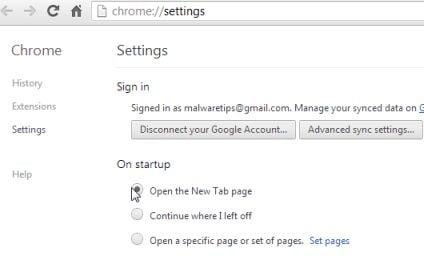
3 단계:제거 search.freecause.com 레지스트리 키를 검색 할 수 있습니다.
- 아래 링크에서 애드클리너를 다운로드할 수 있습니다.
- 이 유틸리티를 시작하기 전에 열려 있는 모든 프로그램과 인터넷 브라우저를 닫으십시오.
- 더블 클릭.도구를 실행합니다.
- 삭제를 클릭 한 다음 확인을 사용하여 매번 확인하십시오. 컴퓨터가 자동으로 재부팅됩니다. 다시 시작한 후 텍스트 파일이 열립니다.
- 그런 다음 두 번 클릭하십시오.도구를 실행합니다.
- 제거를 클릭한 다음 예로 확인하여 컴퓨터에서 이 유틸리티를 제거하십시오.
4 단계:맬웨어 방지 맬웨어로 컴퓨터 검사 실행
- 아래 링크에서 맬웨어 방지 맬웨어를 무료로 다운로드 한 다음 두 번 클릭하여 프로그램을 설치할 수 있습니다.
- 설치가 시작되면 설치 프로세스를 계속 진행하려면 프롬프트를 계속 따르십시오. 기본 설정을 변경하지 말고 프로그램 설치가 완료되면 맬웨어 업데이트’맬웨어 방지 및 맬웨어 방지 실행’맬웨어 방지를 모두 확인한 다음 마침 버튼을 클릭하십시오.

- 스캐너 탭에서 빠른 스캔 수행을 선택한 다음 스캔 버튼을 클릭하여 컴퓨터 스캔을 시작합니다.

- 맬웨어 바이트의 맬웨어 방지 기능은 이제 아래 그림과 같이 컴퓨터 스캔을 시작합니다.

- 맬웨어바이트의 스캔이 완료되면 결과 표시를 클릭합니다.

- 당신은 지금 당신에게 악성 코드 감염을 보여주는 화면이 표시됩니다 그 악성 코드 바이트의 안티 멀웨어 감지.발견 된 감염은 이미지에 표시되는 것과 다를 수 있습니다. 모든 것이 선택되어 있는지 확인(쳤다)및 제거 선택 버튼을 클릭.

단계 5:청부 살인업자 프로와 컴퓨터 검사를 실행
- 아래 링크에서 청부 살인업자 프로를 다운로드 한 다음이 프로그램을 시작하려면 더블 클릭.
청부 살인업자 프로 다운로드 링크(이 링크는 청부 살인업자를 다운로드 할 수있는 곳에서 새로운 웹 페이지를 엽니 다) - 청부 살인업자가 시작됩니다 당신은이 프로그램으로 시스템 검사를 시작하려면(다음 버튼을 클릭하여)프롬프트를 따라야합니다.

- 청부 살인업자 프로는 아래 이미지와 같이 컴퓨터에 악성 코드가 있는지 검사하기 시작합니다.
청부 살인업자는 검색을 검색합니다.무료 원인.스캔이 완료되면,이 유틸리티가 감지 한 모든 감염된 파일을 표시하는 화면이 표시됩니다,당신은 클릭해야합니다 다음 이러한 악성 파일을 제거합니다.
- 무료 라이센스 활성화를 클릭하여 30 일 무료 평가판을 시작하고 컴퓨터에서 모든 악성 파일을 제거합니다.

Leave a Reply